Инструкция по работе с гарнитурой HTC Vive Focus 3
Подготовка
- Зарегистрируйтесь в Steam и установите его следуя указаниям установщика
- Откройте Steam и скачайте SteamVR
- Откройте вкладку Магазин и в поиске впишите SteamVR
- Ниже скриншотов нажмите на зеленую кнопку Установить
- Дождитесь завершения скачивания
- Зарегистрируйтесь на сайте Vive
- В правом верхнем углу икнока с человечеком, наведите на неё и нажмите Вход
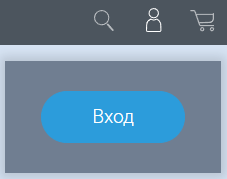
- Заполните поля и подтвердите электронную почту, введя набор чисел, которые пришли на укзанную при регистрации почту
- В правом верхнем углу икнока с человечеком, наведите на неё и нажмите Вход
- Откройте сайт для скачивания ПК версии VIVE Business Streaming
- Пролистайте ниже и найдите кнопку Download software для скачивания
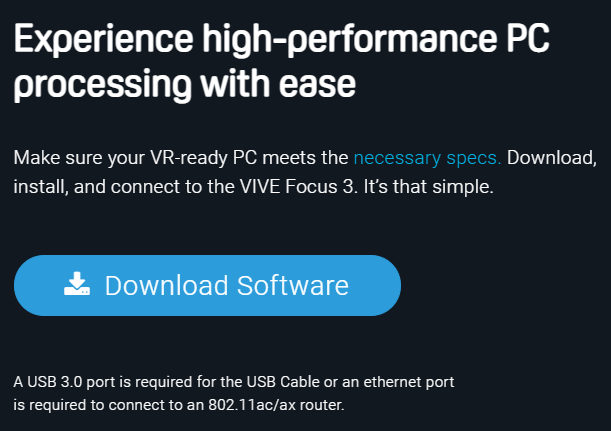
- Пролистайте ниже и найдите кнопку Download software для скачивания
Установите приложение, следуя подсказкам установщика и запустите
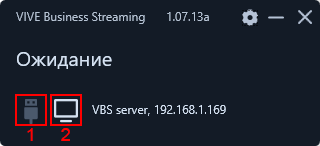
1 - иконка обозначает, что гарнитура подключена к ПК (в данный момент гарнитура не подключена, иконка не активна)
2 - иконка обозначает, что ПК подключен к интернет сетиНаденьте гарнитуру и произведите ее стандартную настройку
В гарнитуре перейдите во вкладку Магазин и на первой странице, в рекомендуемых откройте VIVE Business Streaming (если в рекомендуемых приложениях нет указанного приложения, воспользуйтесь поиском)
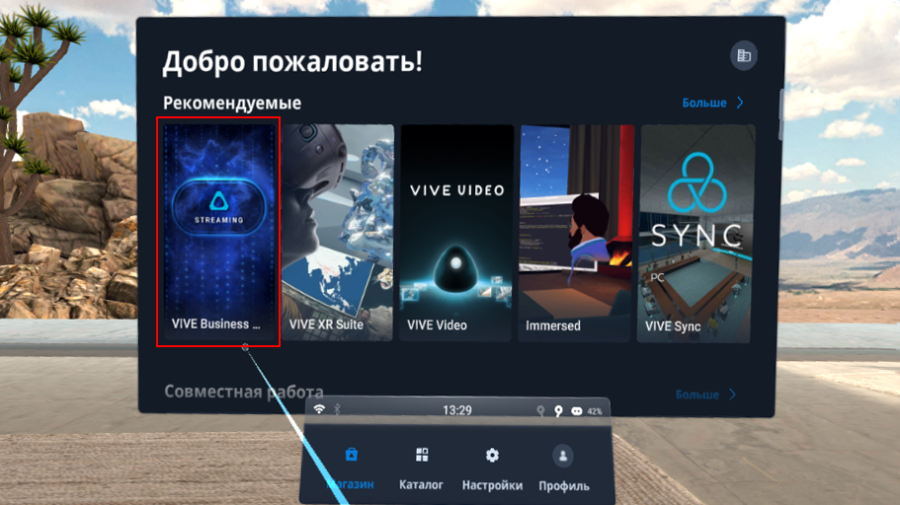
В открывшемся окне приложения, в правом верхнем углу нажмите иконку с покупной тележкой (приложение бесплатно). Если вы не выполнили раньше, перед скачиванием приложения вас попросят авторизоваться. Используйте данные для входа, которые вы указывали при регистрации на сайте VIVE
Дождитесь завершения скачивания и установки приложения
Запуск .exe приложения через WiFi
- Удостоверьтесь, что гарнитура и ПК, на котором вы собираетесь запускать Varwin приложение, находятся в одной сети
- Запустите VIVE Business Streaming на ПК
- Запустите SteamVR
- Убедитесь что SteamVR определил вашу гарнитуру
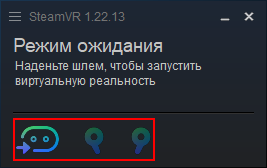
- Наденьте гарнитуру, перейдите во вкладку Каталог и запустите приложение VIVE Business Streaming. Если вы все сделали правильно, то у вас откроется комната ожидания SteamVR. В таком случае можно запускать .exe с проектом Varwin
Запуск .exe приложения через кабель
- Подключите гарнитуру к ПК с помощью кабеля (работает с Oculus Link) (отладка по USB в настройках шлема не требуется)
- Наденьте гарнитуру. У вас появится окно с выбором режима USB. Изначально, строка с VIVE Business Streaming будет неактивна. Подождите 5 секунд и когда она станет активной, выберите
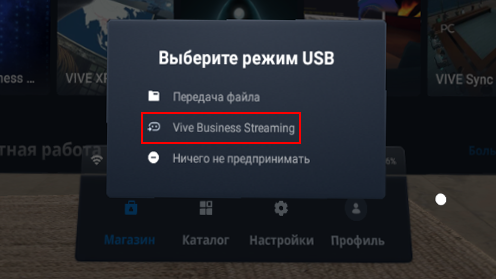
- Удостоверьтесь, что в приложении VIVE Business Streamin на ПК загорелась иконка с кабелем
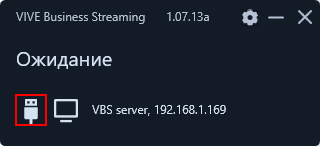
- Если все сделано верно, то в гарниутре откроется комната ожидания SteamVR. В таком случае можно запускать .exe с проектом Varwin
Настройка звука гарнитуры
- В запущенном SteamVR нажмите три полоски слева от названия окна
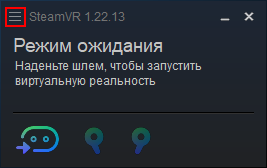
- В открывшемся меню выберите параметр Настройки
- Перейдите на вкладку звук и удостоверьтесь, что параметры Устройство вывода звука и Устройство ввода звука используют Шлем